Proe三维训练一百五十四之扫描与拉伸圆柱
来源:网络收集 点击: 时间:2024-02-19【导读】:
Proe三维训练一百五十四之扫描与拉伸圆柱工具/原料more电脑proe软件方法/步骤1/10分步阅读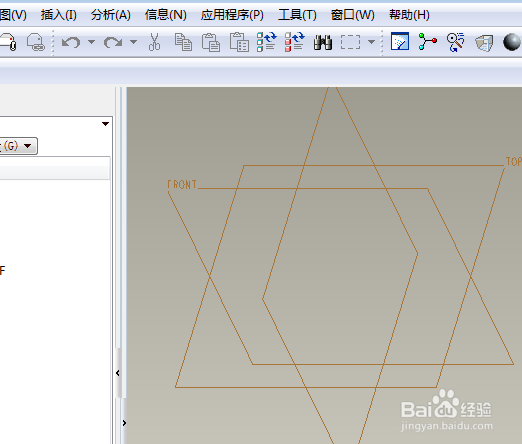 2/10
2/10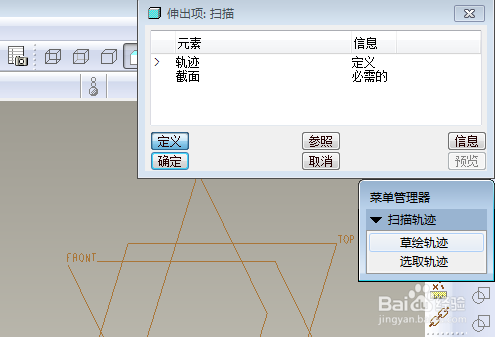 3/10
3/10 4/10
4/10 5/10
5/10 6/10
6/10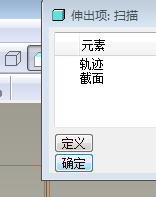 7/10
7/10 8/10
8/10 9/10
9/10 10/10
10/10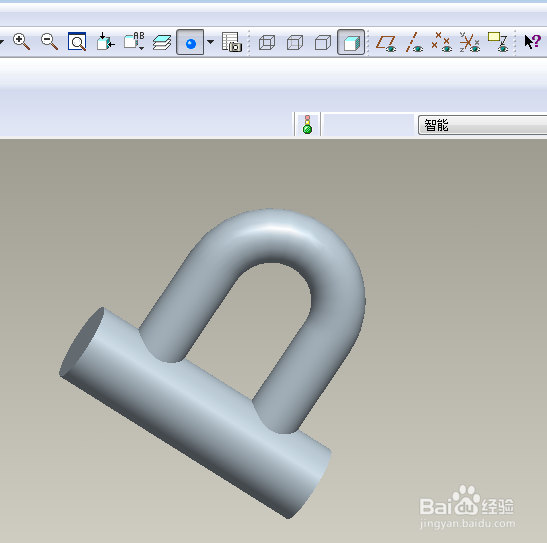 PROE三维训练
PROE三维训练
如下图示,
打开Proe软件,新建一缺省的实体零件
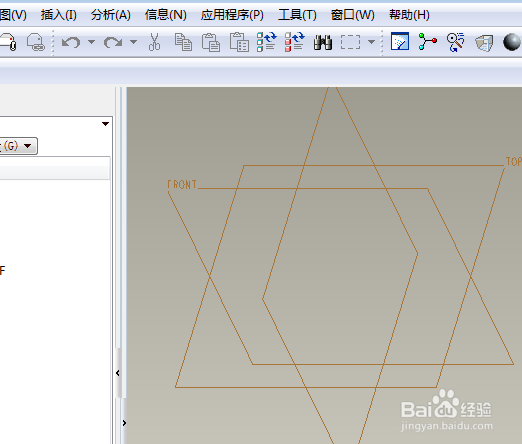 2/10
2/10如下所示,
执行【插入——扫描——伸出项】,
软件右边就弹出对话框和菜单管理器,
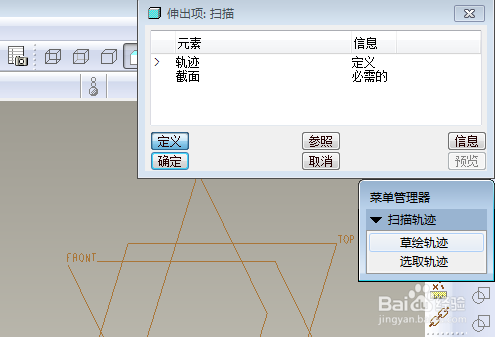 3/10
3/10如下所示,
先后点击“草绘轨迹”——front面——正向——缺省,
直接进入草绘。
 4/10
4/10如下所示,
激活矩形命令,画一个正方形,双击修改边长为100,
激活圆命令,画一个相切的圆,
激活删除段命令,删除矩形的上下边线和里面的圆弧,
点击右边工具栏中的√,完成并退出草绘。
 5/10
5/10如下所示,
激活圆命令,以坐标原点为圆心画一个圆,
双击修改直径为40,
点击右边工具栏中的√,完成并退出草绘。
 6/10
6/10如下所示,
点击右上角对话框中的确定,
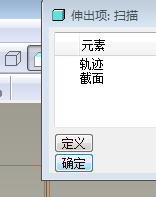 7/10
7/10如下所示,
执行【拉伸——放置——定义——right面——草绘】,直接进入草绘。
 8/10
8/10如下所示,
激活圆命令,以坐标原点为圆心画一个圆,
双击修改直径为60,
点击右边工具栏中的√,完成并退出草绘。
 9/10
9/10如下所示,
在左上角设置两侧拉伸距离分别为150和50,
回车,完成并结束本次拉伸操作。
 10/10
10/10如下所示,
隐藏所有的基准,
至此,
这个三维实体零件就创建完成,
本次训练结束。
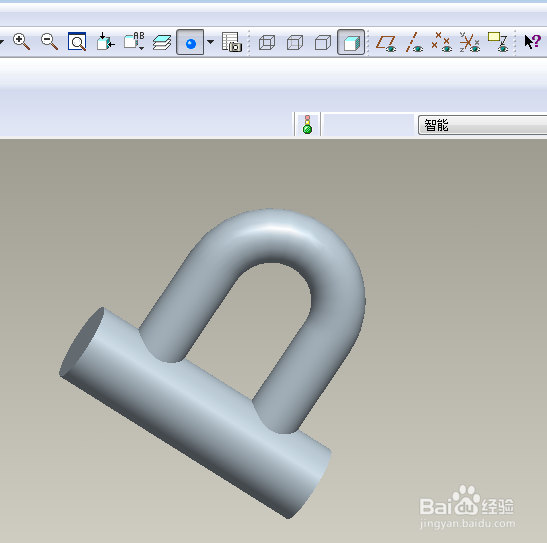 PROE三维训练
PROE三维训练 版权声明:
1、本文系转载,版权归原作者所有,旨在传递信息,不代表看本站的观点和立场。
2、本站仅提供信息发布平台,不承担相关法律责任。
3、若侵犯您的版权或隐私,请联系本站管理员删除。
4、文章链接:http://www.1haoku.cn/art_78881.html
上一篇:光速搜索的灾难性故障
下一篇:支付宝企业账户注册及企业账户认证流程
 订阅
订阅